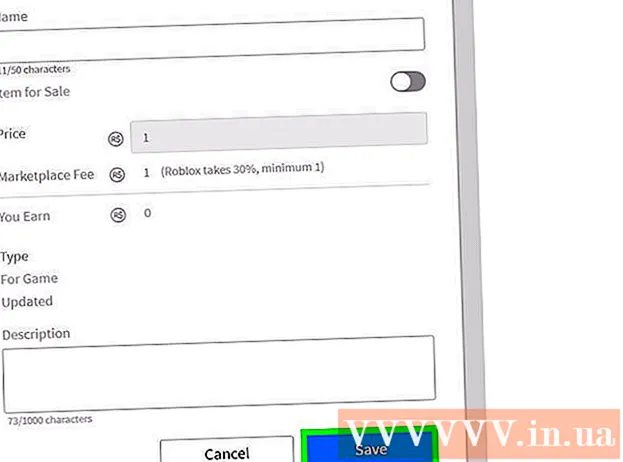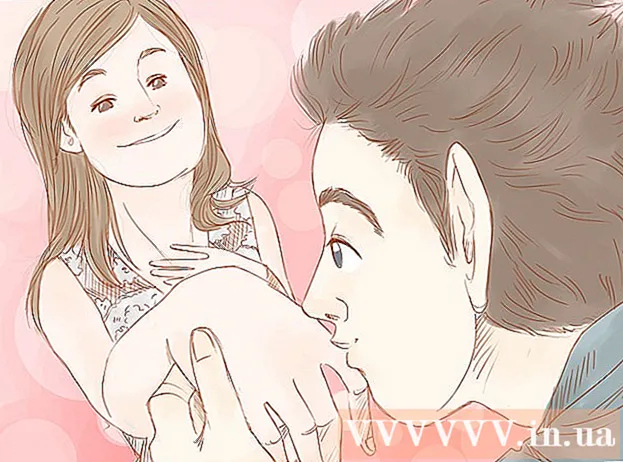Автор:
Ellen Moore
Жасалған Күн:
17 Қаңтар 2021
Жаңарту Күні:
3 Шілде 2024

Мазмұны
- Қадамдар
- 2 бөлімнің 1 бөлігі: Google Voice -қа қалай тіркелуге болады
- 2 бөлімнің 2 бөлігі: Жаңа телефон нөмірін қалай алуға болады
- Кеңестер
- Ескертулер
Бұл мақалада Google Voice виртуалды телефон нөмірін қалай алуға болатыны көрсетілген. Мұны Google есептік жазбасымен ақысыз жасауға болады. Google Voice нөмірін басқасына ауыстыру үшін бұрыннан бар нөмірді жою керек, 90 күн күтіп, жаңа нөмірді таңдау қажет.
Қадамдар
2 бөлімнің 1 бөлігі: Google Voice -қа қалай тіркелуге болады
Назар аударыңыз: Google Voice қызметі Ресейде жұмыс істемейтіндіктен, бұл қызметтің сайтын прокси -сервер арқылы ашыңыз.
- 1 Google Voice веб -сайтын ашыңыз. Компьютердің веб -шолғышында https://voice.google.com/ өтіңіз. Егер сіз Google -ге кірген болсаңыз, Google Voice орнату беті ашылады.
- Егер сіз Google есептік жазбаңызға әлі кірмеген болсаңыз, электрондық пошта мекенжайы мен құпия сөзді енгізіңіз.
- 2 Қала табыңыз. Беттің ортасындағы жолды нұқыңыз, содан кейін қала атауын немесе аймақ кодын енгізіңіз (мысалы, 96703). Мәтінді енгізу кезінде жолдың астында телефон нөмірлерінің тізімі пайда болады.
- 3 Телефон нөмірін таңдаңыз. Сізге ұнайтын телефон нөмірінің оң жағындағы көк таңдау түймесін басыңыз.
- Іздеу жолағының астындағы мәзірден алдымен қаланы таңдау қажет болуы мүмкін.
- 4 Басыңыз РАСТАУ (Растау). Бұл көк түйме терезенің ортасында орналасқан. Сіз өзіңіздің нақты телефон нөміріңізді растау қажет болатын бетке өтесіз.
- 5 Нақты телефон нөміріңізді енгізіңіз. Мұны беттің ортасындағы жолда орындаңыз.
- 6 Басыңыз КОД Жіберу (Кодты жіберіңіз). Сіз бұл опцияны терезенің төменгі оң жақ бұрышында таба аласыз. Google Voice телефоныңызға кодпен мәтіндік хабар жібереді.
- 7 Кодты табыңыз. Телефонда мәтіндік хабар алмасу қосымшасын ашыңыз, Google-дан хабарламаны ашыңыз (әдетте тақырып бес таңбалы сан) және алты таңбалы кодты іздеңіз.
- Google -дан келген хабарлама «123456 - бұл сіздің Google Voice растау коды» (123456 - Google Voice растау коды) сияқты болады.
- 8 Кодты енгізіңіз. Google Voice бетінің ортасындағы жолға алты таңбалы кодты енгізіңіз.
- 9 Басыңыз РАСТАУ (Растау). Ол терезенің төменгі оң жақ бұрышында.
- 10 Басыңыз ТАЛАП (Мемлекет). Бұл телефон нөмірін Google Voice есептік жазбаңызбен пайдаланатындығыңызды растайды.
- Көрсетілген опция көрсетілмеуі мүмкін (бұл телефон нөміріне байланысты). Бұл жағдайда келесі қадамға өтіңіз.
- 11 Басыңыз АЯҚТАУ (Аяқтау). Сіздің телефон нөміріңіз расталады және сізді Google Voice бетіне апарады.
- Бұл бетте көрсетілген кез келген шығыс хабарлар мен телефон қоңыраулары сіздің Google Voice виртуалды нөміріңізді қолданады.
2 бөлімнің 2 бөлігі: Жаңа телефон нөмірін қалай алуға болады
- 1 Google Voice веб -сайтын ашыңыз. Компьютердің веб -шолғышында https://voice.google.com/ өтіңіз. Егер сіз Google -ге кірген болсаңыз, Google Voice беті ашылады.
- Егер сіз Google есептік жазбаңызға әлі кірмеген болсаңыз, электрондық пошта мекенжайы мен құпия сөзді енгізіңіз.
- 2 Басыңыз ☰. Ол беттің сол жақ жоғарғы бұрышында. Сол жақта мәзір ашылады.
- 3 Басыңыз Параметрлер (Параметрлер). Бұл опция мәзірде. Жаңа мәзір ашылады.
- 4 Басыңыз Телефон нөмірлері (Телефон нөмірлері). Сіз бұл опцияны Параметрлер мәзірінің жоғарғы жартысында таба аласыз.
- 5 Басыңыз ЖОЮ (Жою). Бұл опция беттің жоғарғы жағында орналасқан ағымдағы Google Voice телефон нөмірінің астында және оң жағында. Жаңа бет ашылады.
- 6 Сілтемені басыңыз Жою (Жою). Бұл сілтеме жаңа беттегі Google Voice нөмірінің жанында.
- Электрондық пошта мекенжайының жанындағы сұр «Жою» түймесін баспаңыз.
- 7 Басыңыз Жалғастыру (Жалғастыру). Google Voice виртуалды телефон нөмірі Google есептік жазбасынан жойылады.
- 8 90 күн күтіңіз. Ескі телефон нөмірін жойған кезде 90 күн өткенше жаңа нөмірді таңдау мүмкін емес.
- Егер сіз ескі нөміріңізді 90 күн ішінде қалпына келтіргіңіз келсе, өз бетіңіздегі ☰ түймесін басыңыз, қалқымалы терезенің төменгі жағындағы Legacy Google Voice түймесін басыңыз және сол жақ төменгі жағындағы ескі Google Voice нөміріңізді басыңыз. бет.
- 9 Жаңа нөмірді таңдаңыз. 90 күн өткен соң, Google Voice бетін ашыңыз, ☰> Телефон нөмірі түймесін басыңыз және Телефон нөмірі бөлімінің оң жағындағы Таңдау түймесін басыңыз. Енді жаңа телефон нөмірін таңдау үшін осы нұсқауларды орындаңыз.
Кеңестер
- Google Voice - бұл сіздің нақты телефон нөміріңізді айтпай -ақ, қоңырау шалу мен мәтіндік хабар жіберудің ыңғайлы әдісі.
Ескертулер
- Бір нақты телефон нөміріне тек бір Google Voice виртуалды нөмірін тіркеуге болады.